Con todos los formatos de vídeo habidos y por haber, llega un momento en que es necesario tener un programa que permita la conversión entre ellos. Aunque hay programas gratuitos, como por ejemplo VLC o Handbrake que hacen posible la migración de un formato de vídeo a otro, muchas veces la infinidad de opciones que tienen abruman más que ayudar a un posible usuario medio, y ya no digamos a un usuario más novato. Mi compañero Samuel Campos os habló hace tiempo de RoadMovie, un estupendo programa con unas cuantas opciones muy interesantes que no se limitan únicamente a transformar un formato de vídeo en otro. RoadMovie ha evolucionado y ha mejorado unos cuantos aspectos, y por ello vamos a dedicarle una nueva entrada.
Tras el salto os contaré por qué RoadMovie se ha convertido en uno de los programas que más utilizo a la hora de tener que manejar distintos formatos de vídeo.
El programa nos va a sugerir la instalación de Perian para poder acceder a más formatos de vídeo y conversiones. Perian, que va por la versión 1.2.3 desde hace ya tiempo y por tanto no se ha actualizado a Lion, funciona perfectamente en “el Leon” así que podéis instalarlo si no lo habéis hecho todavía. Por ejemplo, Perian es necesario para abrir archivos Matroska o .mkv, si no RoadMovie no va a ser capaz de procesarlos.
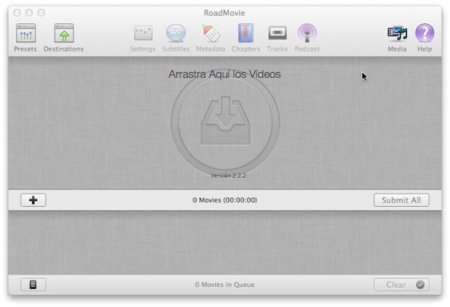
Pero volvamos a RoadMovie. Nada más abrir la aplicación nos encontraremos con esta pantalla, en la que podemos ver en la parte superior un menú y justo debajo dos pantallas superpuestas, una para arrastrar los vídeos a convertir y otra con las películas que están en la cola de conversión. RoadMovie admite añadir a la cola de conversión varios archivos a la vez, los cuales pueden ser procesadas de forma diferente o atendiendo a la configuración que tengamos por defecto. Es decir, podremos agregar todas las películas, darle al botón Submit All y olvidarnos, quedando todas convertidas de acuerdo a la configuración por defecto, o bien modificar tanto el formato como la carpeta de destino. En cuanto a destinos, también mencionar que puede incluirse directamente en la librería de iTunes o incluso subirlo directamente a nuestra cuenta de YouTube.
En todo momento vamos a poder eliminar o agregar archivos a la cola de conversión, vamos a poder elliminar de la misma archivos, otra buena ventaja de la aplicación.
Otro detalle interesante es que RoadMovie nos va a mostrar la velocidad de conversión de cada archivo y el tiempo que ha tardado en convertirlo, interesante si queremos compararlo con otras utilidades de vídeo. RoadMovie es compatible con Elgato Turbo.264 HD, lo que optimizará el tiempo de conversión. Además la aplicación está preparada para trabajar en modo 64 bits si es posible.
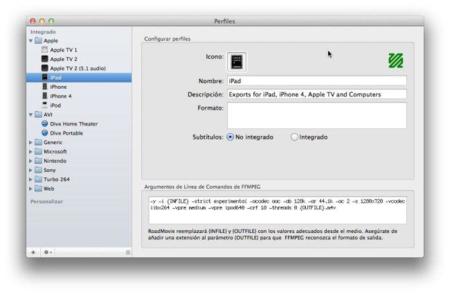
Vamos a ver las opciones. Presets o Perfiles nos mostrará todos los preajustes existentes, nos permitirá la creación de nuevos ajustes desde cero o desde uno predefinido gracias a la opción duplicar, e incluso nos permite agregar un icono para personalizar el ajuste. Como véis, es posible integrar subtítulos o no en la conversión, como comprobaremos más adelante.
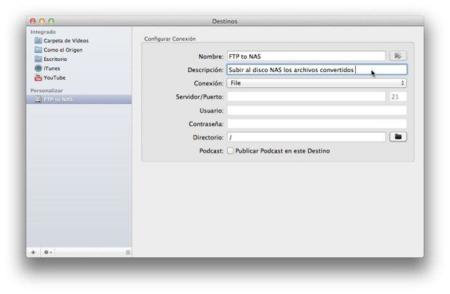
La opción Destinations nos va a permitir configurar también cómo y dónde exportar los vídeos. Es posible incluso subirlos por FTP, SFTP o WebDAV a algún servidor, configurando tanto el usuario, la contraseña y el directorio de destino. Una opción interesantísima para aquellos que tengan un disco NAS en remoto y quieran subir vídeos convertidos.
Con Subtitles podremos agregar subtítulos a los vídeos, mientras que la opción Tracks nos va a permitir ver qué pistas de audio contiene el archivo. La opción Chapters nos va a posibilitar agregar capítulos a nuestro archivo de salida, ideal para avanzar en el tiempo durante la reproducción a una parte del vídeo.
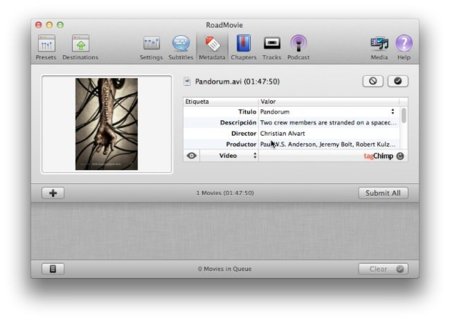
Y la opción Metadata, una de las más interesantes, hace que el programa se conecte a la base de datos tagChimp en internet y descargue información sobre el archivo y agregue un icono personalizado al mismo, renombrando la salida al nombre del episodio. Esto viene especialmente bien para series y programas de televisión. También podemos modificar a mano la descripción, actores, director, fecha, género, etc.
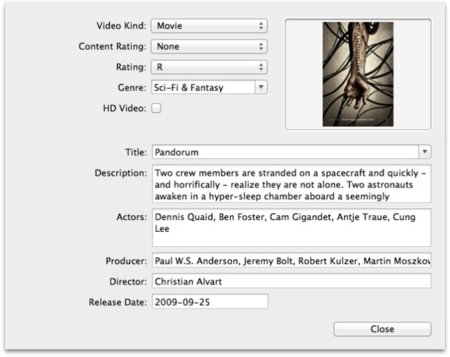
La opción Podcast nos permitirá publicar nuestros Podcast directamente al destino deseado una vez realizada la conversión, mientras que la opción Media nos va a permitir seleccionar archivos de audio que estén en diversas bibliotecas de nuestro ordenador, como puede ser iPhoto o iTunes.
Un truco, si queremos simplemente catalogar diversos archivos, como por ejemplo capítulos de una serie, en los preajustes encontraremos la opción copy to mp4, que hace precisamente eso, guardar el archivo como un mp4 y etiquetar el mismo con un icono y el nombre del capítulo. Es una pena que el programa no pueda configurarse de forma que siempre agregue el número de episodio al nombre del archivo, pero podremos editarlo a mano uno a uno desde la opción Chapters.
La aplicación presenta pantallas que no están traducidas al castellano, y otras que sí lo están. He mantenido en la revisión de la aplicación el nombre que aparece en la pantalla a la hora de hacerla. Queda un poco raro y espero que lo solucionen en próximas versiones. RoadMovie cuesta 24 euros, y creo que si vamos a convertir bastantes vídeos y/o a etiquetarlos, merece la pena.
Más información | RoadMovie
En Applesfera | RoadMovie, un verdadero competidor para VisualHub




Ver 24 comentarios
24 comentarios
Celso
Handbrake el de toda la vida.,la de años que lleva esta programa en el mundo Mac, y pocas app de pago lo superan.y GRATIS!!!
DaRtH X YaKi
Yo para pasar de un formato a otro uso Quicktime si es para verlas en el ordenador o iQuinn si es para verlas en el iPhone ya que este ultimo aunque es un pelin viejo va de perlas y me deja las peliculas de 2 horas ocupando 200 mb con una calidad de audio y video aceptable para verlas.
P.D. ¿Que tal esta la pelicula esa? xD He visto la descripcion que tienes puesta en la foto del articulo y no tiene mala pinta
marko97
Alguien me puede decir si RoadMovie pega los Subtitulos a la película?, es una mas de las razones por las que sigo usando HandBrake, por que los pone como Soft Subtitles y no se quedan pegados como si sucede con Submerge y me da la posibilidad de activarlos y desactivarlos ya sea en iTunes o Apple Tv2.
Para mi, definitivamente HandBrake es la opción.
Felix Bernet
gratuito es el MPEGStreamclip, rápido y muy configurable. Por ahora no he encontrado nada gratuito que los supere. Además comprime con buena calidad y poco espacio en disco.
28272
Mmmm me parece mejor y más sencillo Permute :)
jaime.guillengarcia
Soy aficionado a la animacion por ordenador y me gustaria saber con que codec he de pasar las peliculas para avanzar frame a frame real, quicktime lo hace pero no se con que codec y que program lo haria si no usase el QT.
jaime.guillengarcia
No me deja editar, queria comentar tambien que en los articulos añadais algunas informaciones del producto, como por ejemplo si se compra atraves de la Mac store, compatibilidad etc
edison.uguna
Amigos, alguien me puede decir alguna aplicación que me ayude a descargar videos de internet, parecido a RealPalyer que hay en Windows
Agustin Tash
La verdad esteticamente esta muy lindo he usado varios pagos y gratuitos y la verdad MPEGStreamclip me ha resultado el mas "PRACTICO" y tiene muchisimas opciones como dejar en cola de conversión (Batch), exportar en apple 422 para final Cut, etc.
Es Gratis y esta super completo, voy a probar otros que lei en los comentarios y luego comento que tal.
Abrazo a Todos Agustin.
30192
Para gustos, colores.
Hay un montón de aplicaciones para convertir video, yo por ejemplo utilizo perian y la opción compartir que incorpora quick time 10, para archivos mkv utilizo mkv tools.
Podríamos hacer una selección de aplicaciones para ver cual es la mas completa.
Mis requisitos para esa selección seriar:
Que convierta .mkv que convierta .flv que pegue subtítulos que tenga el mejor precio.
46398
Buena utilidad, y seguro que vale lo que se tiene que pagar; de todas formas yo ahora mismo estoy usando el EVOM, y va de maravilla, con posibilidad de convertir para Apple TV, iPhone/iPod, y agrega a Itunes. Por supuesto puede convertir un carpetas enteras, etc etc...
Lo mejor, es que es gratuito :)
http://thelittleappfactory.com/evom/
kuzusote
Pues yo, buscando sustituto al VisualHub, encontré iVi en la AppStore y desde entonces no uso otro. Es genial. Convierte, pasa a iTunes, borra el archivo original cuando ya lo ha convertido, busca metadatos en TheMovieDB o en TagChimp, acepta subtítulos, une varios archivos, es muy configurable y los archivos resultantes no "pesan" tanto como con otros programas.
gusfunes
Hola.
Tengo tiempo buscando un programa para quitarle las bandas negras a algunos de mis videos, ¿este lo puede hacer?, y tambien me gustaria saber si puede cambiarles la proporcion de 3/4 a 9/16 o bicebersa.
Salu2
cidrock
Es un artículo esponsorizado por Road Movie? Yo lo he probado y usado bastante, especialmente para pasar películas y series de formato mkv a Apple TV 2. Lo cierto es que a pesar de su precio nada barato, el programa no va precisamente fino. Con mucha frecuencia la transformación es errónea, con el sonido desacompasado del vídeo. Además, tagchimp no reconoce los vídeos en español, así que si quieres conseguir los metadatos de una serie o película, debes poner su título en inglés, y aún así, cruzar los dedos. Desde que salió Lion sufre de cuelgues frecuentes y aunque se acaba de actualizar, la semana pasada, todavía da muchos fallos. Además la gestión de pistas no funciona correctamente, por lo que puedes ver las pistas de audio y video de la película, pero no puedes modificarlas o interactuar. El programa tiene buena base, y si limaran estos pequeños problemas sería muy recomendable. Mientras tanto, yo recomiendo Handbrake o Subler